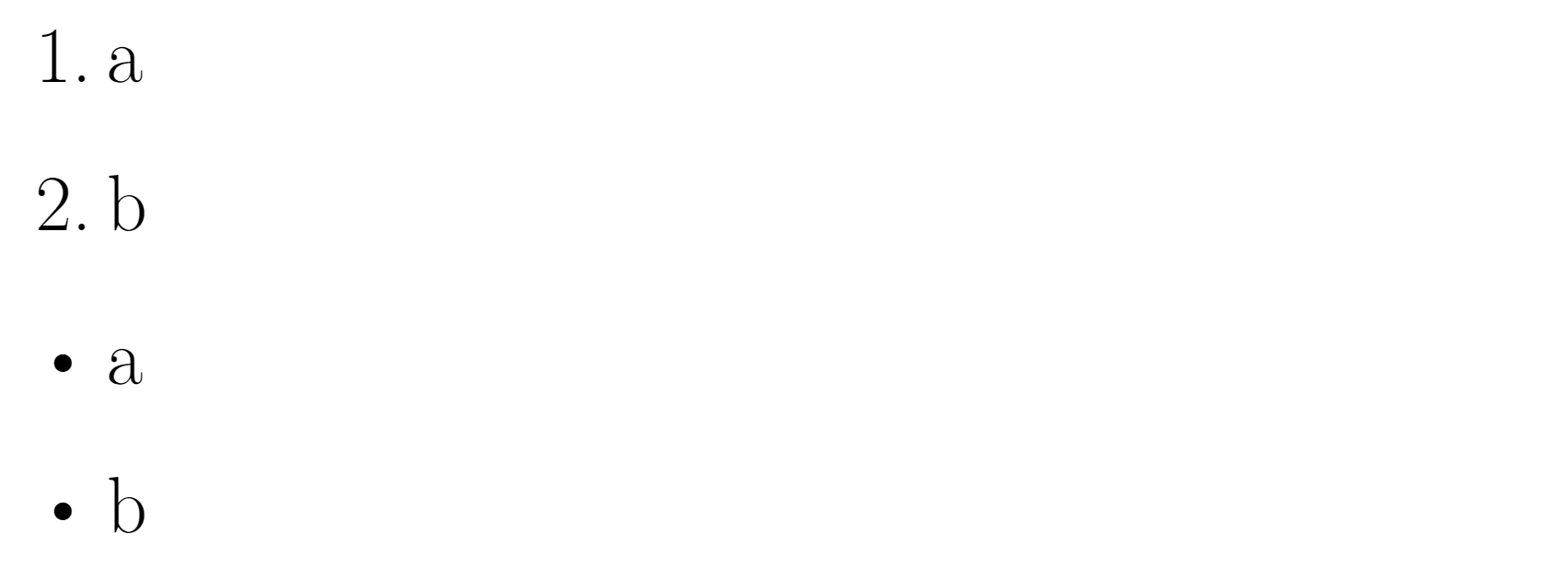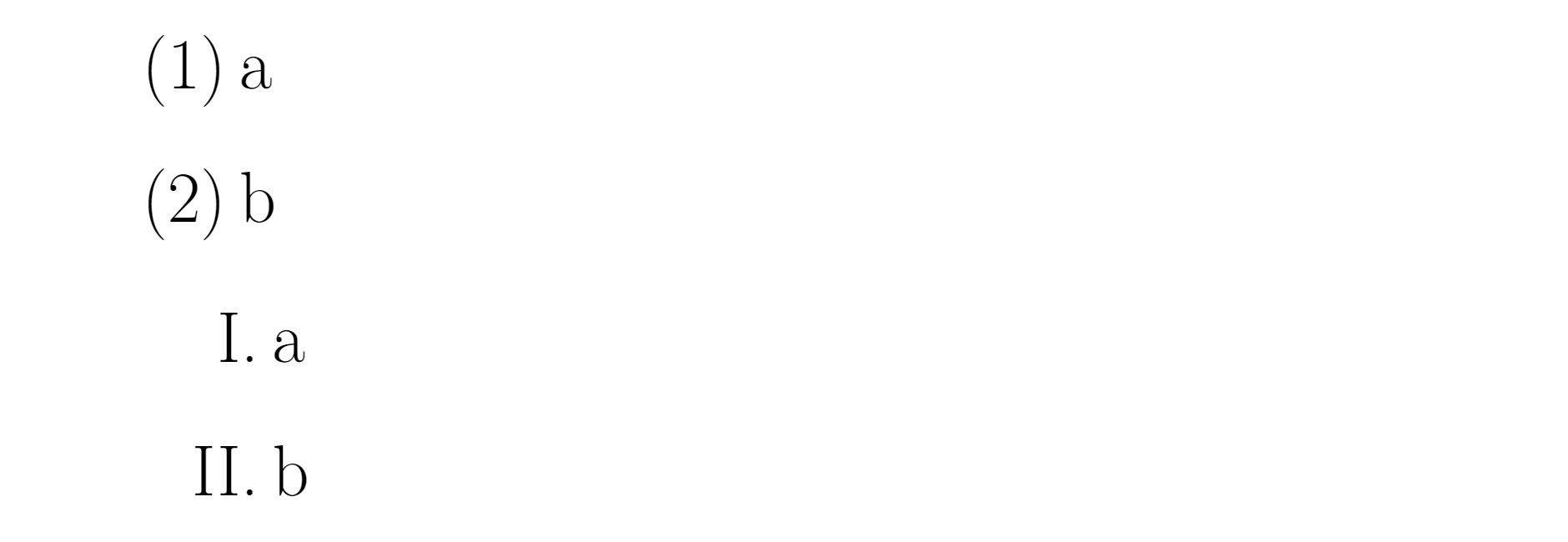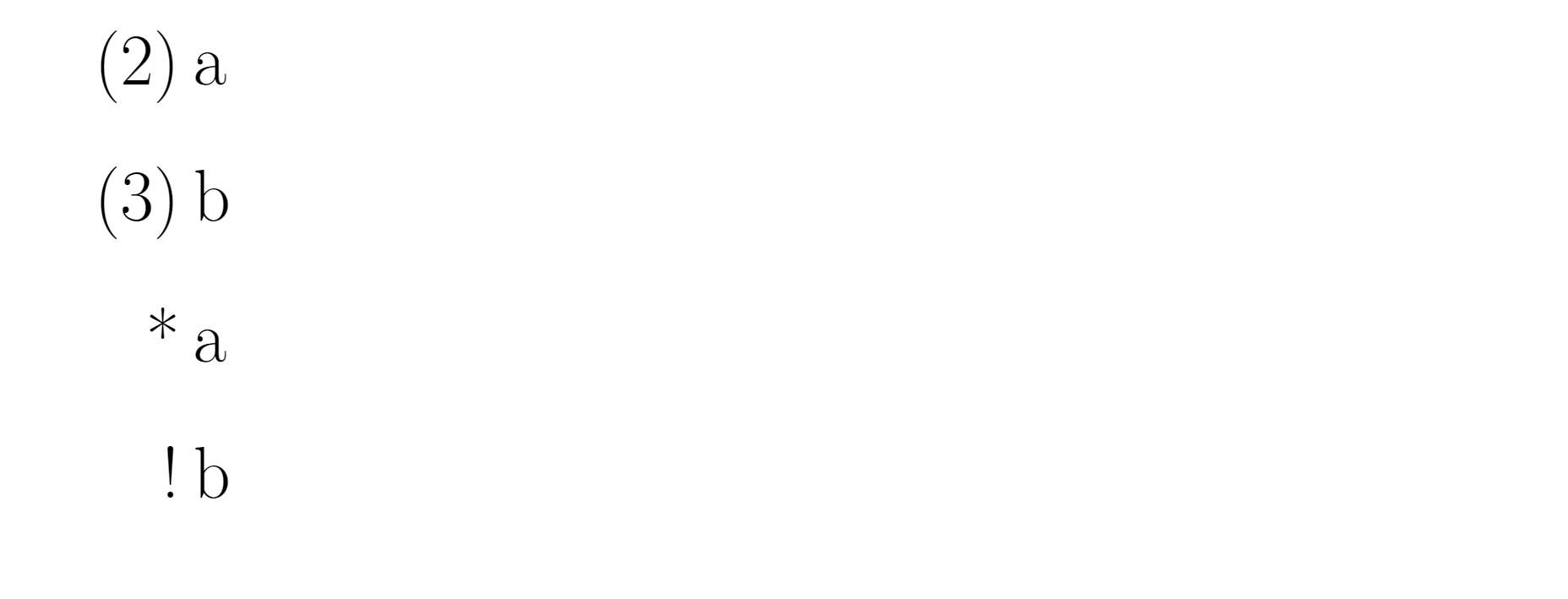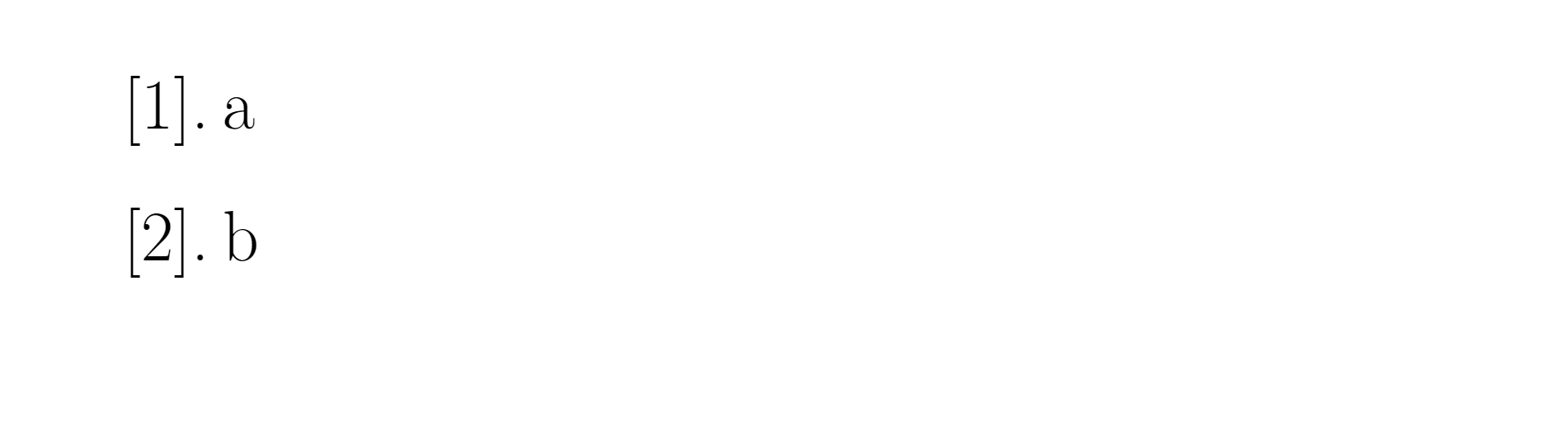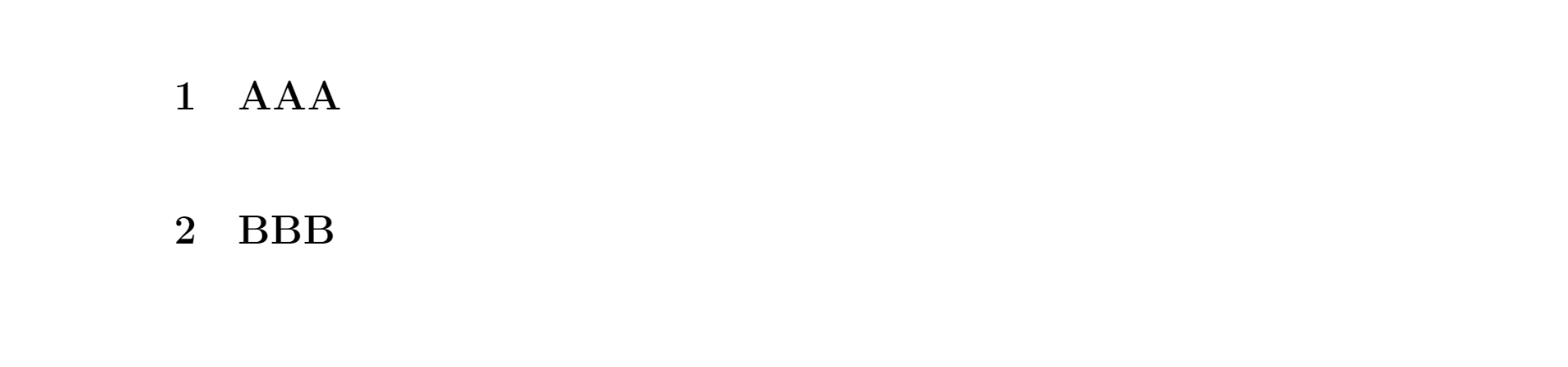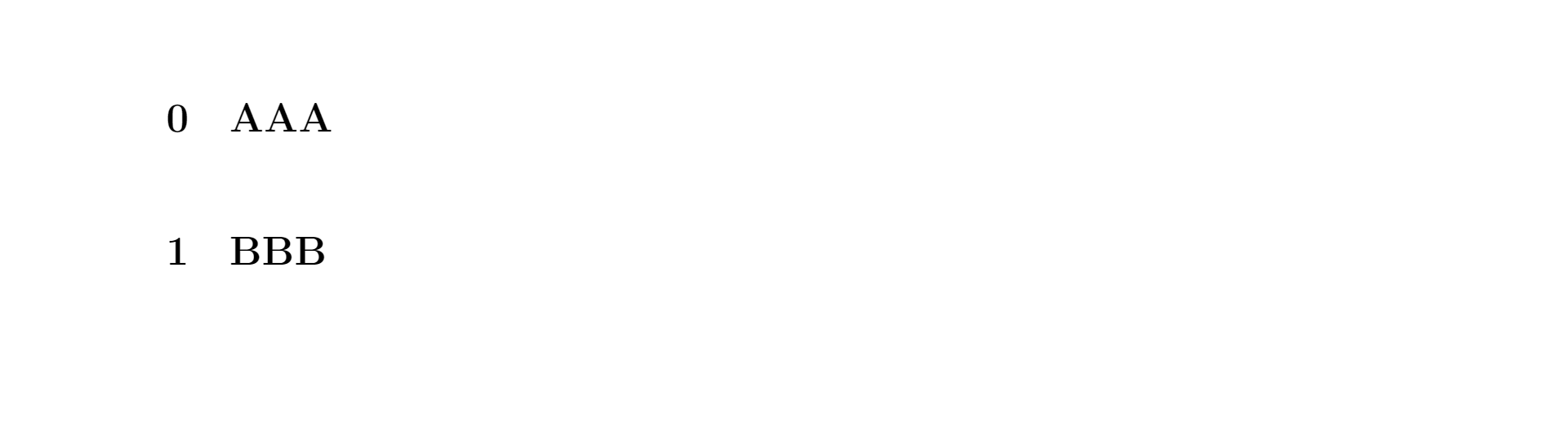LaTeX 常用语法格式总结 列表计数、图、公式、表格、参考文献环境
LaTeX 常用语法格式总结
文章目录
- LaTeX 常用语法格式总结
- 列表与计数
- 列表
- **enumerate**与**itemize**默认结构
- **enumerate**与**itemize**自设定结构
- 计数
- 常用计数器命令
- 图
- 一张图
- 多图并列
- 公式
- 公式标号
- 公式换行
- 表格
- 基本操作
- 换行操作
- 多行合并
- 行间距
- 参考文献环境
- 参考文献
- 引用
- 其他注意:
- 其他小点
- 字体不能加粗问题
- 问题:
- 解决方法:
作为一名 LaTeX 深度爱好者,却因为常常忘记 LaTex 相关语法而被迫停止写作去浪费一定的时间查询相关内容,但长久以来,我发现自己常常查询的也就是这些常用而难以熟记的语法,现将其总结如下:
本文基于用相关模板时所需的语法,部分修改文章整体格式的内容不收录于此,部分相关内容或以链接形式导出。
列表与计数
列表
enumerate与itemize默认结构
enumerate 默认为带序号列表,itemize 默认为无序号圆点列表,默认使用方法如下所示:
% 有序列表基本结构 \begin{enumerate}\item a\item b\item c \end{enumerate} % 无序列表基本结构 \begin{itemize}\item a\item b \end{itemize}
enumerate与itemize自设定结构
有时,我们需要将有序列表前的序号改写为(1)(2)而并非1. 2. 时,或者我们需要将无序列表前的符号改写为 * 而非圆点时,我们将使用下面的自设定结构:
方案一:
% enumerate宏包支持 \begin{enumerate}[(1)]%在中括号内设定\item a\item b \end{enumerate}\begin{enumerate}[I.]%在中括号内设定\item a\item b \end{enumerate}
方案二:
% 在每个item后加中括号使用,自由度更高,自动化程度较低 \begin{enumerate}\item[(2)] a\item[(3)] b \end{enumerate}\begin{itemize}\item[*] a\item[!] b \end{itemize}
方案三:
% 此等妙计,只可意会,不可言传 \begin{enumerate}\renewcommand{\labelenumi}{[\theenumi].}\item a\item b \end{enumerate}
列表截距细调请见博客 Latex中enumerate的一些参数设置
计数
LaTeX中自动编号都借助于内部的计数器来完成,包括:
- 章节:part, chapter, section, subsection, subsubsection, paragraph, subparagraph
- 编号列表: enumi, enumii, enumiii, enumiv
- 公式和图表: equation, figure, table
- 其他: page, footnote, mpfootnote
用\the接上计数器名称的方式来调用计数器,例如\thechapter。
常用计数器命令
- newcounter{}[] 建立新的计数器
\newcounter{foo}[counter]
这命令定义一个新的计数器名叫 foo 并将其值初始化为 0。 可选的参数 counter 为另一个计数器,counter 比 foo高一级,每当 counter 的值增加时, foo 计数器就将被复位。
- setcounter{}{} 赋给计数器的值
\setcounter{counter}{value}
这条命令将计数器 counter 的值设置为 value。
例:
\section{AAA} \section{BBB}
\setcounter{section}{-1} \section{AAA} \section{BBB}
- 其他常用计数器命令见 计数器命令
另外,修改 section 等样式见 LaTeX使用titlesec宏包改变章节编号形式的方法
图
一张图
% 添加所需宏包
\usepackage{graphicx}
\begin{figure}[htb] % 可选浮动体参数\centering % 图片居中\includegraphics[width=0.5\textwidth]{1.eps}\caption{\centering Elliptic Paraboloid}\end{figure}
- [htbp] 为调整图片排版位置选项,说明如下:
[h]当前位置。将图形放置在正文文本中给出该图形环境的地方。如果本页所剩的页面不够,这一参数将不起作用。
[t]顶部。将图形放置在页面的顶部。
[b]底部。将图形放置在页面的底部。
[p]浮动页。将图形放置在一只允许有浮动对象的页面上。
这一条中,图片位置为latex自动排版,如若我们一定要指定图片在当前位置,仅使用 [h] 命令是达不到效果的,此时方法如下:
a) 引入float宏包;
b) 将\begin{figure}[htbp]改为\begin{figure}[H],注意是大写的H。
\centering为图片居中命令;\includegraphics[width=0.5\textwidth]{1.eps}用于插入图片,可用 [] 添加图片尺寸;花括号中为图片相对路径,通常应将图片放在与latex文档相同的路径下,图片格式采用.eps矢量格式会更清晰;\caption命令用于插入图注,其应用在``\includegraphics的下方即将图注插在图片下方,反之亦然。在其中加入\centering` 命令可使图片标题居中。
双栏图片变单栏时,只需要将
\begin{figure}[htb]转变为\begin{figure*}[htb].
多图并列
一张图片显然不能满足我们的要求,我们接下来要使用的是多图并列,让每个小图都有自己的小标题以及,整个图形有个大标题。
双图横排:
% 需要宏包
\usepackage{subcaption}
\usepackage{graphicx}
% 设定浮动体
\begin{figure}[!h]\begin{minipage}[c]{0.45\textwidth}\centering\includegraphics[width=1\textwidth]{1.jpg}\subcaption{\centering 小标题1}\end{minipage}\begin{minipage}[c]{0.45\textwidth}\includegraphics[width=1\textwidth]{1.jpg}\subcaption{\centering 小标题2}\end{minipage}\caption{\centering 大标题}\end{figure}

\begin{figure}[!h]\centering\begin{minipage}[c]{0.45\textwidth}\includegraphics[width=1\textwidth]{1.jpg}\subcaption{\centering 小标题1}\end{minipage}\begin{minipage}[c]{0.45\textwidth}\includegraphics[width=1\textwidth]{1.jpg}\subcaption{\centering 小标题2}\end{minipage}\caption{\centering 大标题}\end{figure}
双图竖排:

四图平铺排列:
\begin{figure}[!h]\centering\begin{minipage}[c]{0.45\textwidth}\includegraphics[width=1\textwidth]{1.jpg}\subcaption{\centering 小标题1}\end{minipage}\begin{minipage}[c]{0.45\textwidth}\includegraphics[width=1\textwidth]{1.jpg}\subcaption{\centering 小标题2}\end{minipage}\begin{minipage}[c]{0.45\textwidth}\includegraphics[width=1\textwidth]{1.jpg}\subcaption{\centering 小标题1}\end{minipage}\begin{minipage}[c]{0.45\textwidth}\includegraphics[width=1\textwidth]{1.jpg}\subcaption{\centering 小标题2}\end{minipage}\caption{\centering 大标题}
\end{figure}

公式
公式标号
笔者统一采用 align 环境作为公式环境,默认标号:
\begin{align}x^2+1=0\\3x+2=1
\end{align}
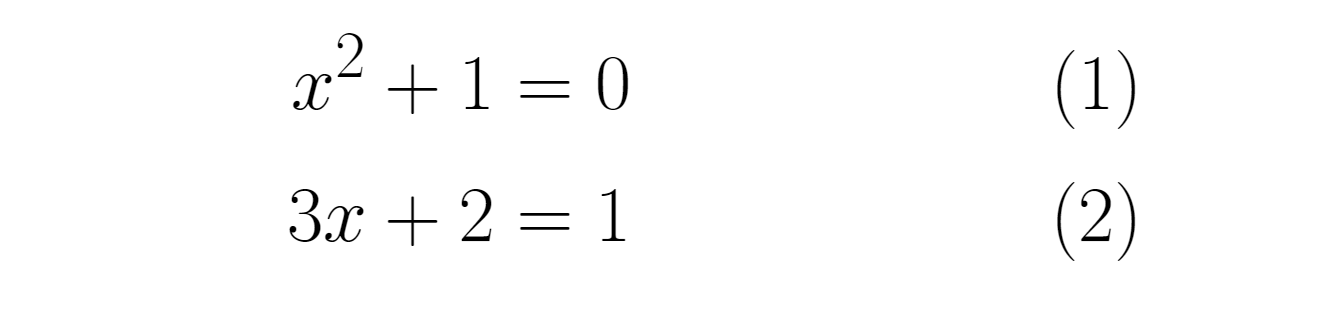
取消全部编号:
\begin{align*}x^2+1=0\\3x+2=1
\end{align*}
取消自定义编号:
\begin{align}x^2+1=0 \notag\\3x+2=1
\end{align}
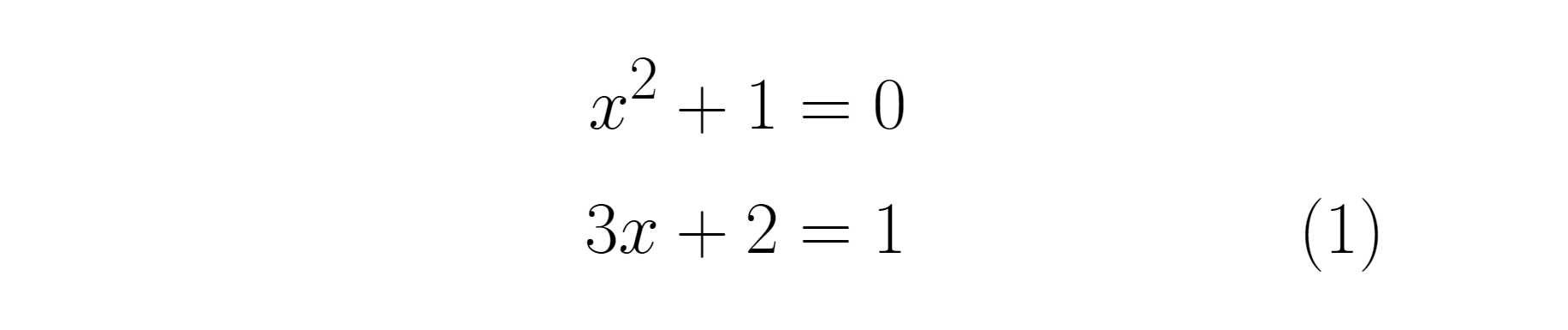
公式换行
在 align 环境中,采用 \\ 换行,换行自动添加编号,如想合并编号,需要采用下面的方式:
合并编号:
\begin{align}\begin{split}x^2+1=0 \\3x+2=1\end{split}
\end{align}

多行公式对齐可利用 & 符号,具体使用方法如下所示:
\begin{align}x^2+2x+1&=0 \\3x^2+2x&=1
\end{align}

对于较为复杂的含 \right与\left公式,若换行将其打断,可采用在上一行末添加 \right.,下一行初添加\left.的方式。
\begin{align}\begin{split}\int_{0}^{s_{0}}&\left[\left({~m} \omega^{2} r+\frac{{d} T_{r}}{{~d} s}+F_{r}\right) \delta r+\left(\frac{d T_{\theta}}{d s}+F_{\theta}\right) r \delta \theta \right.\\
&\left. +\left(\frac{{d} T_{z}}{{~d} s}+F_{z}\right) \delta z\right] {d} s=0 \end{split}
\end{align}

表格
基本操作
小工具:
- 前往表格生成网站自动生成表格代码:Tables Generator
- 采用 Excel 插件Excel2LaTeX,具体使用方法:还在手写LaTeX表格?你可能需要这款神器
三线表:
% 所需宏包提供命令\toprule、\midrule、\bottomrule
\usepackage{booktabs}
\begin{table}[h]\centering\caption{这是标题}\begin{tabular}{ccc}\topruleA & B & C\\\midrule1 & 2 & 3\\4 & 5 & 6\\7 & 8 & 9\\\bottomrule\end{tabular}
\end{table}
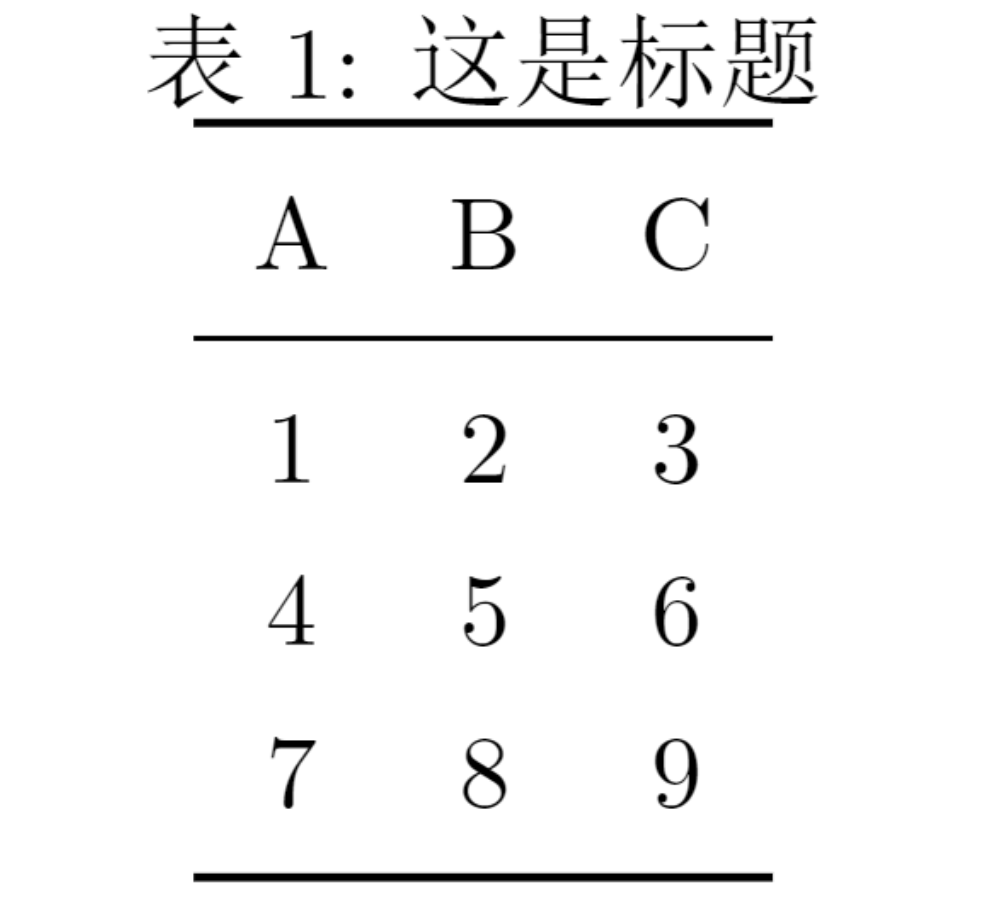
列表格式说明:
l 本列左对齐(小写的L)
c 本列居中
r 本列右对齐
*{(计数)} {(列格式说明)} 将给出的列的格式说明重复多次。
@{ (内容)} 添加任意的内容, 不占表项计数,取消列表间的间隔
t 顶部对齐
b 底部对齐
换行操作
如需要在表格中换行,采用\makecell命令即可:
\usepackage{makecell}
\begin{table}\centering\caption{这是标题}\begin{tabular}{ccc}\toprule\makecell{I\\love\\Apple}&B&C\\\midrule1&2&3\\4&5&6\\7&8&9\\\bottomrule\end{tabular}
\end{table}
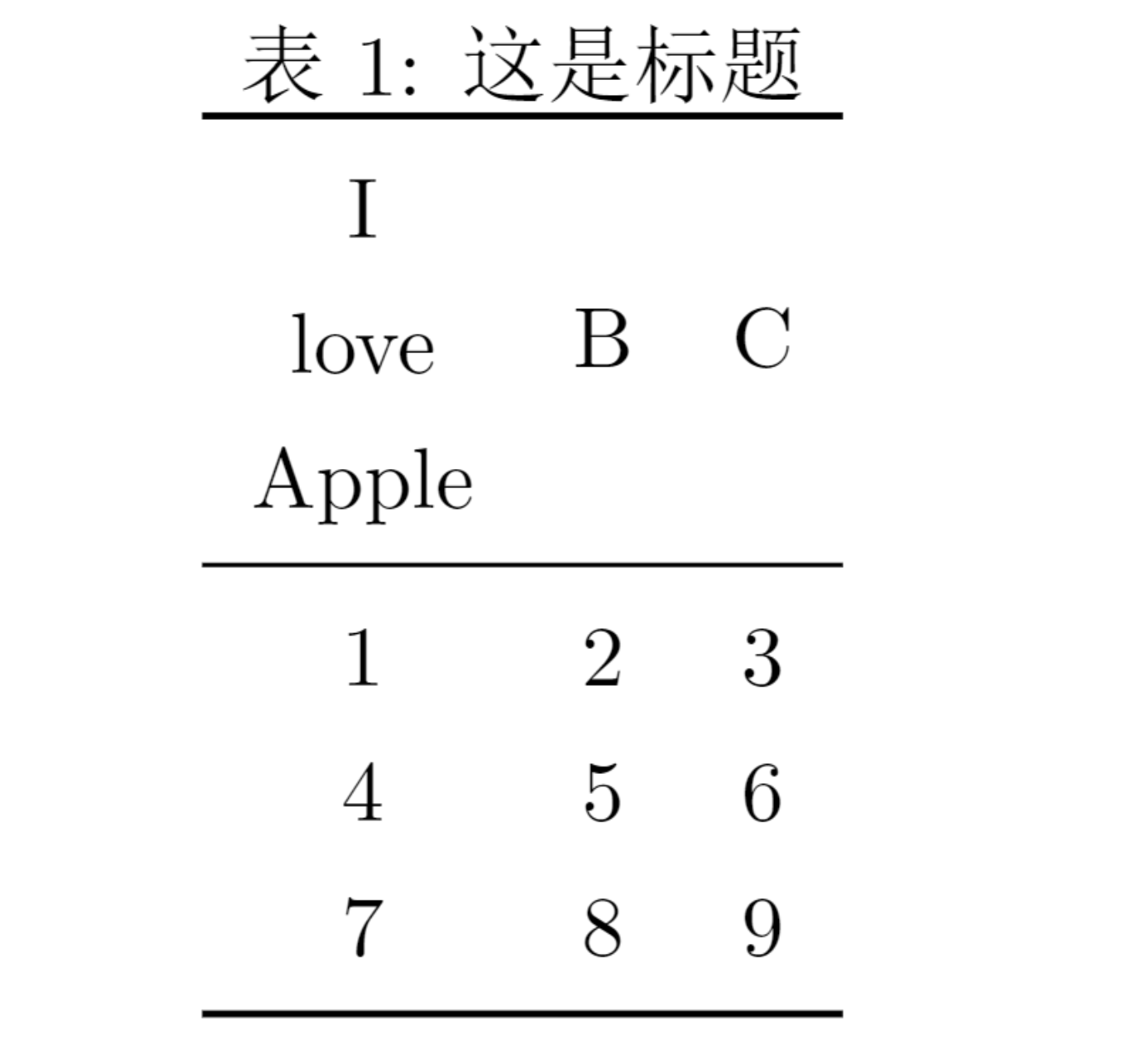
多行合并
列的合并:
我们使用\multicolumn{项数}{新列格式}{内容} 命令将一行中的几个不同的表格合并为一项
\usepackage{multirow}
\begin{table}[h]\begin{tabular}{|c|c|c|}\hline\multicolumn{2}{|c|}{成绩} \\ \hline语文 & 数学 \\ \hline87 & 100 \\\hline\end{tabular}
\end{table}
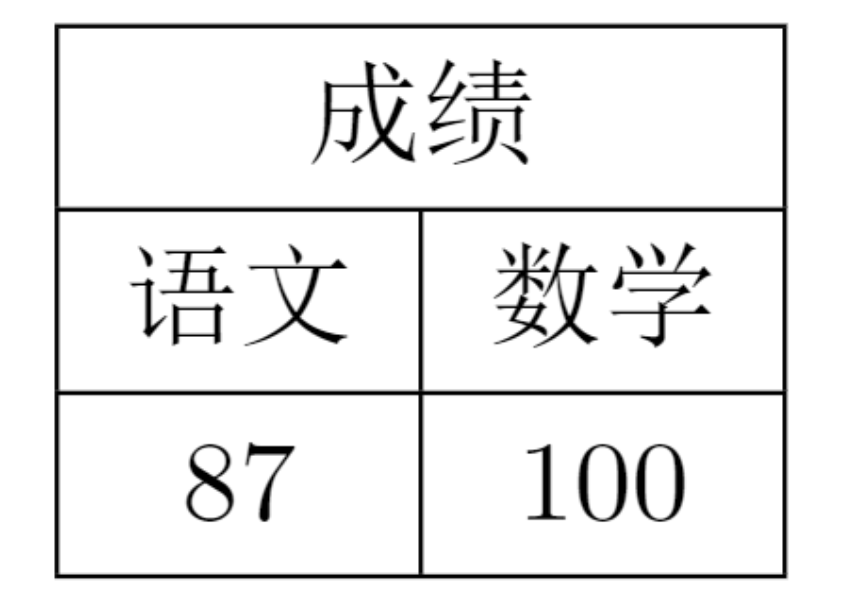
行的合并:
\begin{table}[h]\begin{tabular}{|c|c|c|c|}\hline\multicolumn{3}{|c|}{成绩} \\ \hline\multirow{2}{*}{小明}&语文 & 数学 \\ \cline{2-3} %要注意这里线的长度&87 & 100 \\\hline\end{tabular}
\end{table}

行间距
\renewcommand\arraystretch{1.5}这个命令放于 \begin{table}之前,可有效设置行间距
其他表格长度宽度设置:LaTeX各种表格
参考文献环境
据说 bibtex 可是个好东西,可惜我不会,下面这种傻瓜式的文献引用,我倒用的乐此不疲
参考文献
参考文献格式:
\begin{thebibliography}{编号样本}
\bibitem[记号]{引用标志}文献条目1
\bibitem[记号]{引用标志}文献条目2
……
\end{thebibliography}
具体使用范例:
其中文献条目包括:作者,题目,出版社,年代,版本,页码等。
引用
一般引用:
引用时候要可以采用:\cite{引用标志1,引用标志2,…}
下面来看一个具体的例子
引用一篇文章\cite{article1} \\
引用一本书\cite{book1}\\
等等
\renewcommand\refname{参考文献}
\begin{thebibliography}{99}
\bibitem{article1}文章标题 作者 期刊 年代 页码
\bibitem{book1}书标题 作者 出版社 年代
\end{thebibliography}
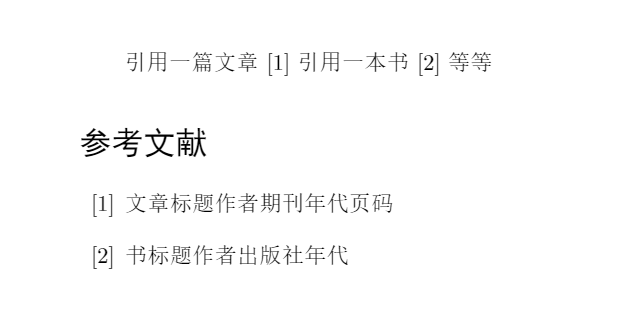
注意要用 LaTeX编译两次才能产生正常的引用标号!
上标无括号引用:
将参考文献作为上标引用,可启用overcite 宏包,然后在文献引用处,用cite 命令引用即可。
\usepackage{overcite} %使用宏包
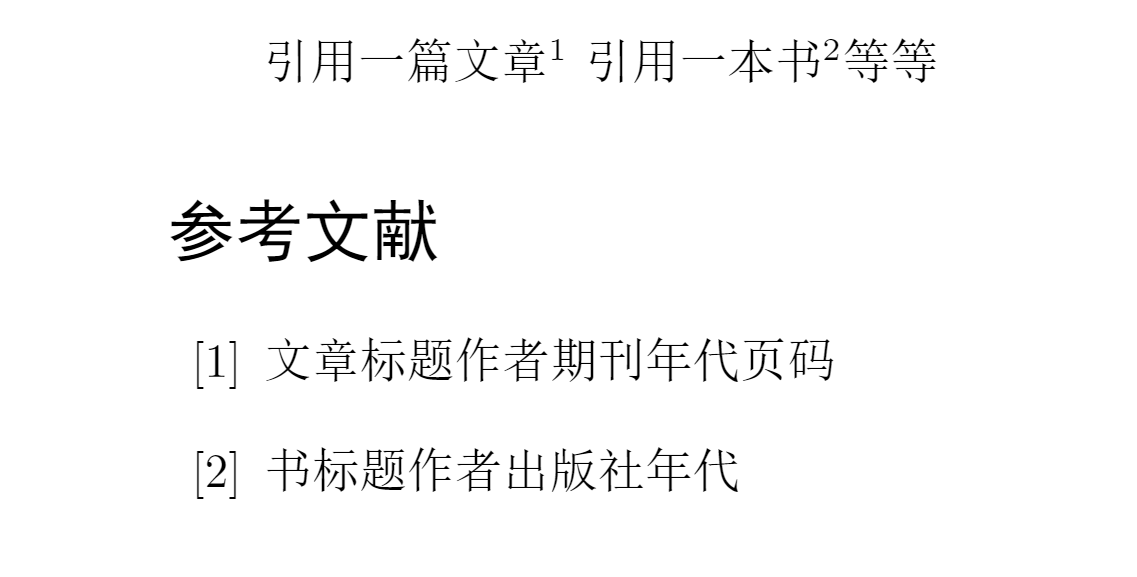
上标有括号引用:
本文采用的是upcite 命令来实现上标引用,其格式为
\newcommand{\upcite}[1]{\textsuperscript{\textsuperscript{\cite{#1}}}}
\usepackage{multirow}
\newcommand{\upcite}[1]{\textsuperscript{\textsuperscript{\cite{#1}}}}
\begin{document}
引用一篇文章\upcite{article1} 引用一本书\cite{book1}等等
\begin{thebibliography}{99}
\bibitem{article1}文章标题 作者 期刊 年代 页码
\bibitem{book1}书标题 作者 出版社 年代
\end{thebibliography}
\end{document}

其他注意:
其中\begin{thebibliography}{99}, 这个数字99 指的是参考文献的项目按照数字进行编号, 并且最多为99个, 如果你有更多的项目, 把这个数字改大一点就行了. 如何你想用对参考文献的项目进行其他类型的编号, 你可以将上面例子中的 thebibliography 环境替换成
\begin{thebibliography}{ABCDEFGHIJK}
\bibitem[authour1]{article1}文章标题 作者 期刊 年代 页码
\bibitem[authour2]{book1}书标题 作者 出版社 年代
\end{thebibliography}
这个时候的引用标记将变成 \bibitem 后面括号[ ]里面的内容了.
另外一种经常用的小技巧是, 把文档中的 Reference 写成中文的”参考文献”
如果文档类是article之类的, 用\renewcommand\refname{参考文献}
如果文档类是book之类的, 用\renewcommand\bibname{参考文献}
其他小点
字体不能加粗问题
问题:
最近用latex写英文文章,用\textbf{}加粗选中字体失效,
解决方法:
引入包
\usepackage[T1]{fontenc}
LaTeX 常用语法格式总结 列表计数、图、公式、表格、参考文献环境相关推荐
- MySQL的DML常用语法格式
MySQL的DML常用语法格式 作者:尹正杰 版权声明:原创作品,谢绝转载!否则将追究法律责任. 我们知道MySQL的查询大致分为单表查询,多表查询以及联合查询.多表查询,顾名思义,就是查询的结果可能 ...
- c语言二维数组省略号,LaTex 常用语法
公式显示位置 行内公式 在公式两边各自加上一个美元符号即使行内公式 1这是文本$a^2+b^2=c^2$这是文本 显示效果: 这是文本$a^2+b^2=c^2$这是文本 行间公式 在公式两边各自加上两 ...
- LaTeX常用语法查询(自用)
文章目录 LaTex文档结构 添加作者.标题.日期. 章节和段落 插入目录 插入数学公式 两种插入模式 上下标和空格 根式与分式 符号 括号 省略号 矩阵 插入图片 插入表格 编辑器 离线编辑 在线编 ...
- Latex常用语法、语句、工具
以前都是用Word自带的公式编辑器实现公式的编写,但是用起实在是麻烦,Word自带的公式编辑器操作时需要鼠标键盘来回切换,而且也方便复制到博文中. 所以为了将来流畅的在博文中写公式,还是要学会用Lat ...
- latex常用语法笔记
记录latex使用过程中常见的语法: (不确定的符号可以通过在mathtype中设置"复制和粘贴选项"---latex,然后去latex中粘贴,查看对应的代码) 如何打空心1(指示 ...
- Latex常用语法结构
目录 插入公式 矩阵 希腊字母 改变括号大小 加粗 实数集 R 上波浪线 恒等于 上加撇 上下加大括号 梯度 ▽ 集合操作 多行注释 图片居中显示 表格一 提纲 伪代码 宏包记录 Latex的宏包记录 ...
- LaTeX 入门-语法
LaTeX 入门 - 语法 一.使用 LaTeX 优点 这里首先说明,并不是因为 Word 排版不好才使用 LaTeX.之所以 Word 排版不美观,很大一部分是因为上手太简单,很少有人在使用 Wor ...
- #python二维列表(有图有代码,简洁清晰明了!)
二维列表 由于列表元素可以是列表,所以在python中也支持二维列表. 二维列表中的信息以行和列的形式表示,第一个下标代表元素所在的行,第二个下标代表元素所在的列. 在python中创建二维列表有以下 ...
- Latex 常用(插入图片、参考文献等)
Latex自用笔记 Latex 中文支持 文本 公式 1 数学符号 2 连等 3 矩阵 (需要引入`\usepackage{amsmath}`) 4 大括号 图片 1 单张图片插入 2 并排图片插入 ...
最新文章
- 百度信息流和搜索业务中的弹性近线计算探索与应用
- StatQuest-对RNA-seq的介绍
- MapReduce1.x与MapReduce2.x差异
- 与优秀的人在一起,自己也会优秀起来!高质量技术群等你加入!
- python3教程-终于清楚python3详细教程
- 3 Useful BookmarkLets for Debugging
- IOS对plist配置文件的读写操作
- inner join 和 exists 效率_19条效率至少提高3倍的MySQL技巧
- 面试题:实现call、apply、bind
- flume案例-flume级联-配置文件编写
- sharepoint被阻止的文件类型解释说明
- [C++]虚函数-同名访问
- httpd 安装详解(待更新)
- (MATLAB中文乱码)UTF-8转GBK编码
- 惠普m1216硒鼓清零步骤_显示耗材余量错误怎么解决呢,一招搞定
- Kali暴力破解Wifi密码完整步骤(学习记录)
- 蔡学镛 java,Java该何去何从思考
- grammarly word安装失败
- A065_运行前端_跨域_列表_删除
- 交友项目【查询黑名单人员,移除黑名单人员】功能实现